Conversores Gratuitos Recomendados de BIN para ISO para Conversão de .bin para .iso
No mundo digital de hoje, encontramos uma infinidade de formatos de arquivos em nossas vidas diárias. De documentos a arquivos multimídia, cada formato serve a um propósito específico. No entanto, o que acontece quando você se depara com um arquivo em um formato que não é facilmente acessível ou compatível com o seu software? É aí que entra a importância dos conversores de arquivos.
Aqui, exploraremos as complexidades dos arquivos BIN e ISO, entenderemos a importância de converter .bin para .iso e analisaremos seis conversores gratuitos recomendados que permitirão desbloquear todo o potencial dos seus arquivos. Vamos embarcar juntos nessa jornada e aproveitar o poder da conversão de arquivos.
Dica: Se você deseja converter um arquivo de imagem ISO de DVD para um formato de mídia digital, como MP4, MP3, etc., HitPaw DVD Ripper pode ser muito útil. Este programa profissional de ripagem de DVD pode ripar DVD, ISO e pasta de DVD para mais de 1000 vídeos, áudios e dispositivos. Baixe gratuitamente e experimente no PC ou Mac.
Parte 1. Entendendo os Arquivos BIN e ISO
Antes de mergulharmos no mundo dos conversores, é essencial ter uma compreensão clara dos arquivos BIN e ISO. Um arquivo BIN, abreviação de arquivo binário, é um tipo de arquivo que contém dados binários representando vários tipos de informações. Esses arquivos são comumente usados para armazenar imagens de disco, particularmente as de CDs ou DVDs. Por outro lado, um arquivo ISO, também conhecido como arquivo de imagem de disco, é um formato padrão para armazenar o conteúdo de um disco, incluindo o sistema de arquivos e as estruturas de dados. Embora ambos os arquivos BIN e ISO sirvam a propósitos semelhantes, os arquivos ISO são mais amplamente suportados e compatíveis com diferentes plataformas e softwares.
Por que Converter .bin para .iso?
Agora que temos uma compreensão básica dos arquivos BIN e ISO, vamos explorar por que você pode precisar converter .bin para .iso. Embora os arquivos BIN sejam comumente usados para fins de imagens de disco, eles podem não ser sempre compatíveis com seu software ou sistema operacional. Converter .bin para .iso garante uma maior acessibilidade e compatibilidade, permitindo que você utilize seus arquivos sem enfrentar problemas de compatibilidade. Além disso, os arquivos ISO são amplamente reconhecidos e suportados por vários programas, tornando-os a escolha preferida para imagens de disco e distribuição.
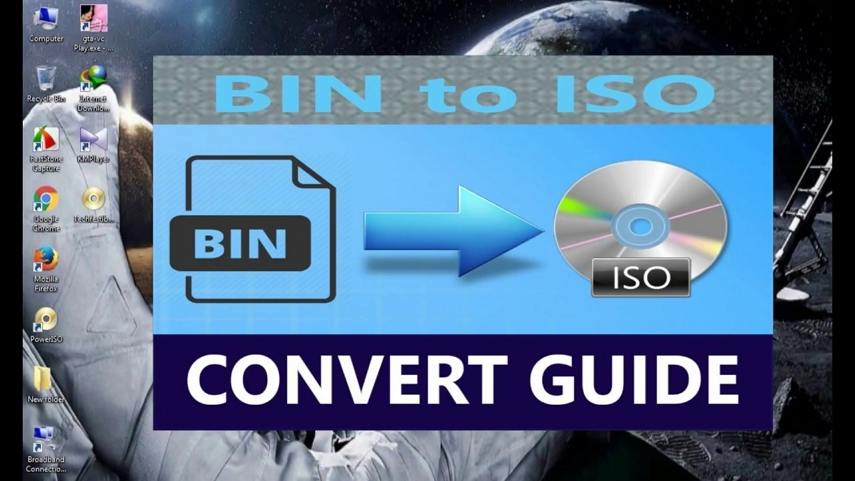
Parte 2: Lista de Conversores Gratuitos Recomendados de BIN para ISO
Sem mais delongas, vamos mergulhar no mundo dos conversores gratuitos e explorar seis ferramentas recomendadas que simplificarão o processo de conversão de .bin para .iso:
1. WinBin2ISO
WinBin2ISO se destaca como um conversor leve e fácil de usar que não requer instalação. Esta ferramenta portátil é compatível com todos os sistemas operacionais Windows e Server, tornando-a uma escolha versátil para os usuários. Com sua interface simples, você pode facilmente converter .bin para .iso com apenas alguns cliques. Basta carregar seu arquivo BIN de origem, especificar o caminho de saída e iniciar o processo de conversão de BIN para ISO com um clique.
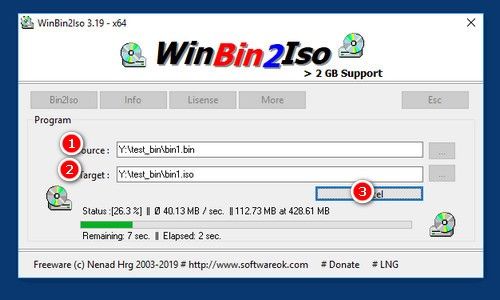
2. AnyBurn
AnyBurn não é apenas um software de gravação, mas também um conversor poderoso capaz de lidar com vários formatos de arquivos. Converter .bin para .iso com AnyBurn é muito fácil. Após baixar e instalar o software, selecione a opção "Converter arquivos de imagem", carregue seu arquivo BIN, especifique o caminho de saída e clique em "Converter Agora" para iniciar o processo de conversão de BIN para ISO.
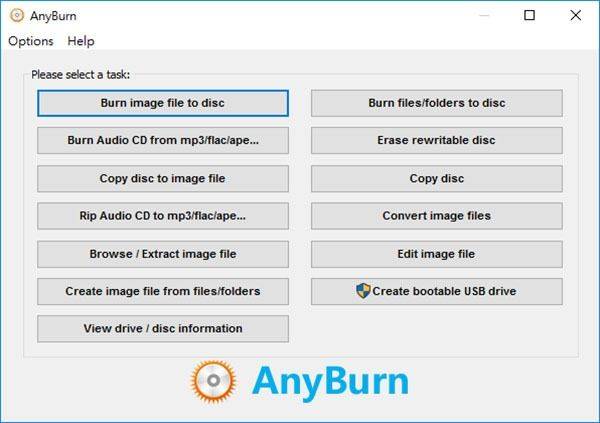
3. AnyToISO
AnyToISO se destaca por oferecer suporte a mais de 20 formatos, tornando-se uma ferramenta versátil para conversão de arquivos. Converter .bin para .iso com AnyToISO é simples. Após baixar o software, abra seu arquivo BIN, especifique o caminho de saída e clique em "Converter!" para transformar seus arquivos sem complicação.
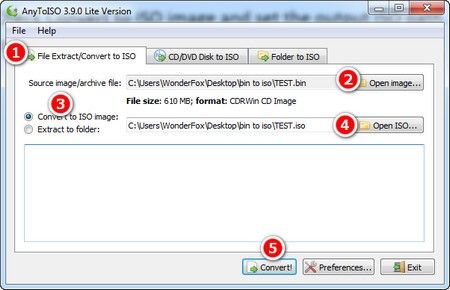
4. CDBurnerXP
CDBurnerXP é um aplicativo gratuito que oferece robustas capacidades de conversão além de gravar CDs e DVDs. Converter .bin para .iso com CDBurnerXP é um processo simples. Após baixar o software, selecione a opção "Gravar imagem ISO", carregue seu arquivo BIN, especifique o caminho de saída e clique em "Converter para ISO" para concluir a conversão.
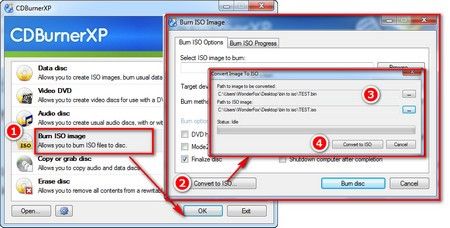
5. WinISO
WinISO é uma ferramenta rica em recursos que simplifica o processo de conversão com sua interface intuitiva. Após baixar o software, carregue seu arquivo BIN, especifique o caminho de saída e clique em "Converter" para transformar seus arquivos sem esforço.
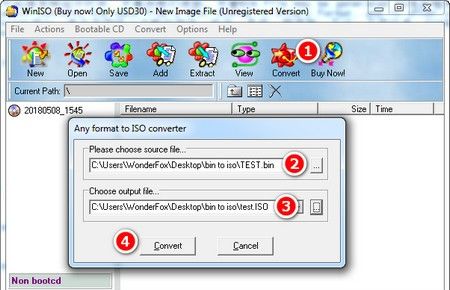
6. Magic ISO Maker
Magic ISO Maker pode ser um programa mais antigo, mas continua sendo uma escolha popular para conversão de arquivos. Após baixar e iniciar o software, selecione a opção "Converter", carregue seu arquivo BIN, especifique o caminho de saída e clique em "Converter" para completar o processo.
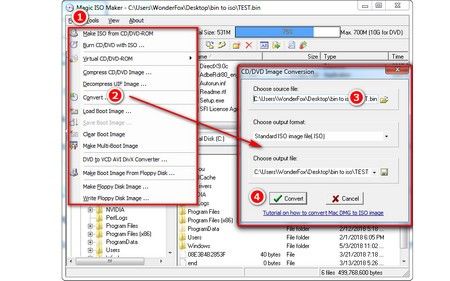
Parte 3: Dicas: Converter DVD/ISO para Formatos Digitais
Converter sua coleção de DVDs para formato digital permite um armazenamento, compartilhamento e reprodução mais fáceis em diversos dispositivos. HitPaw DVD Ripper oferece uma solução amigável para realizar essa tarefa de forma eficiente.
Principais Características do HitPaw DVD Ripper
- Converter disco DVD, discos Blu-ray, arquivos ISO, arquivos IFO ou pastas de DVD para mais de 1000 formatos digitais como MP4, MOV, TS, MP3, etc.
- Converter DVD para reprodução em outros players e dispositivos
- Velocidade de conversão 120x mais rápida
- Converter arquivos de DVD em lote
- Manter capítulos do DVD após a conversão
- Preservar a alta qualidade após a extração do DVD
- Editar vídeos com o editor integrado após a conversão
Como Converter DVD para Formatos Digitais
Passo 1:Ao iniciar o HitPaw Conversor de Vídeo no seu PC ou Mac, para começar, basta arrastar os arquivos de DVD diretamente para o programa ou navegar até "Adicionar Arquivos" > "Adicionar DVD" para importar seus arquivos DVD, pasta, IFO ou ISO.

Passo 2:Após importar os arquivos DVD, você pode visualizar os capítulos dentro de cada arquivo clicando duas vezes nas miniaturas dos vídeos. Isso permite garantir que você está selecionando o conteúdo correto. Além disso, você pode personalizar o título do arquivo e editar os metadados da mídia clicando nas opções fornecidas.

Passo 3:O HitPaw Conversor de Vídeo oferece uma ampla gama de formatos de saída para escolher, atendendo a várias preferências e requisitos de compatibilidade. Clique no ícone de triângulo invertido ao lado de cada arquivo importado para selecionar o formato de saída desejado.

Passo 4:Clique em Converter Tudo para iniciar a conversão do DVD para o formato de saída desejado.

Passo 5:Após a conclusão do processo de conversão, navegue até a guia "Convertido" no HitPaw Conversor de Vídeo. Aqui, você encontrará seus arquivos convertidos prontos para acesso. Clique em "Abrir Pasta" para visualizar os arquivos convertidos diretamente ou opte por adicioná-los ao editor integrado do HitPaw Conversor de Vídeo para mais melhorias.

Conclusão
No mundo da gestão de arquivos digitais, exploramos as complexidades de converter arquivos .bin para .iso. Desde a compreensão da importância da compatibilidade de arquivos até a exploração de conversores amigáveis como WinBin2ISO, AnyBurn e outros, esta jornada destacou o poder de ferramentas acessíveis. A discussão se expandiu além da conversão, apresentando também HitPaw DVD Ripper para necessidades abrangentes de vídeo. Com essas informações, os usuários estão equipados para gerenciar facilmente seu conteúdo digital e desbloquear o potencial total de seus arquivos.





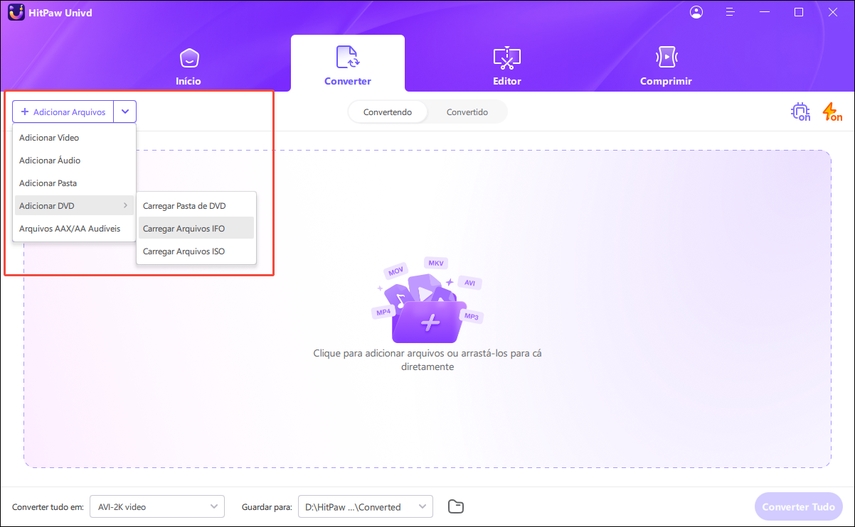

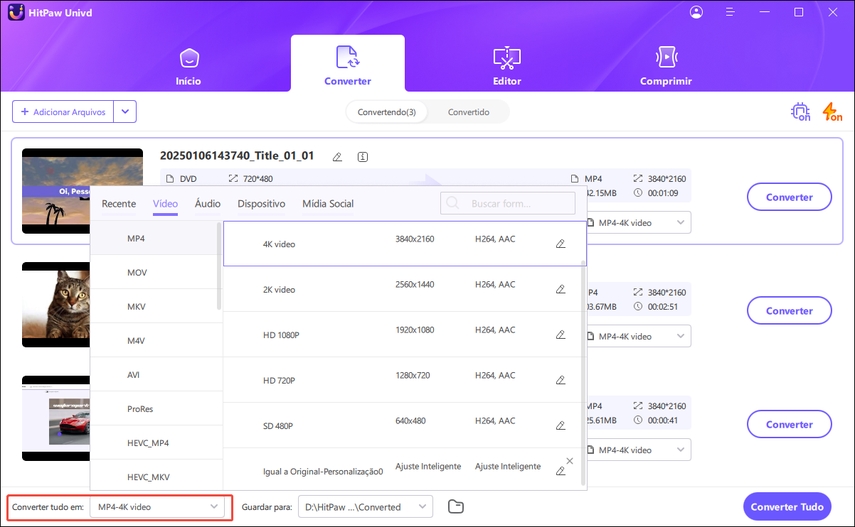
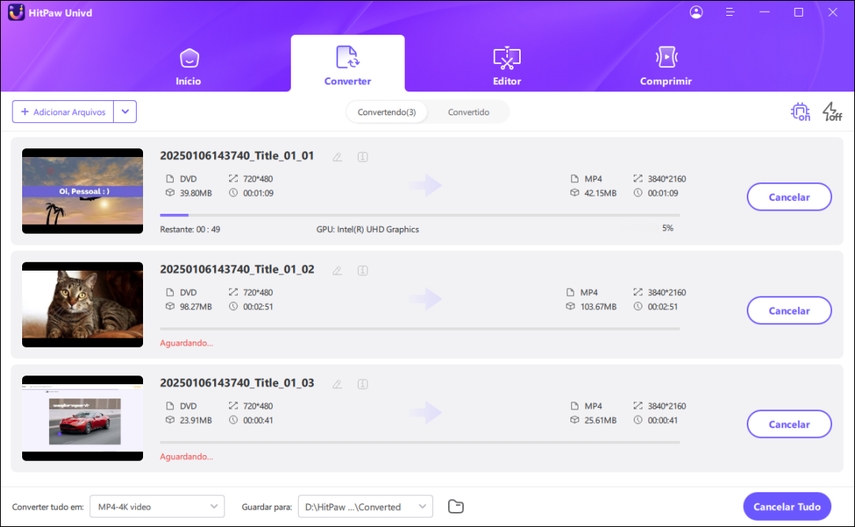
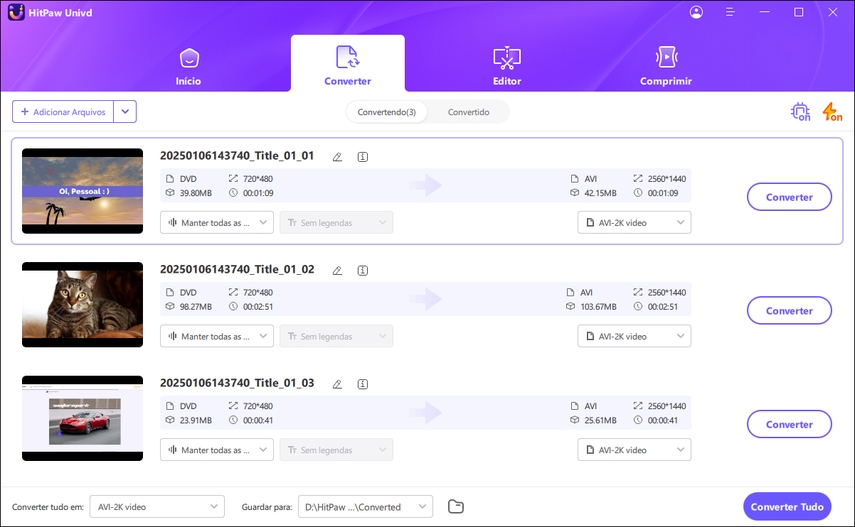

 HitPaw FotorPea
HitPaw FotorPea HitPaw VikPea
HitPaw VikPea




Compartilhar este artigo:
Selecionar a classificação do produto:
Antônio García
Editor-em-Chefe
Trabalho como freelancer há mais de cinco anos. Sempre fico impressionado quando descubro coisas novas e os conhecimentos mais recentes. Acho que a vida não tem limites, mas eu não conheço limites.
Ver todos os ArtigosDeixar um Comentário
Criar sua avaliação sobre os artigos do HitPaw